Le didacticiel commence par une stratégie Ebauche 3D adaptative pour dégager la poche elliptique.
- Dans le ruban, cliquez sur
l'onglet FAO
 le groupe de fonctions Fraisage 3D
le groupe de fonctions Fraisage 3D
 Adaptive
Adaptive
 .
.
 Onglet Outil
Onglet Outil
- Dans l'onglet Outil, cliquez sur le bouton
 et sélectionnez l'outil #12 - Ø8 R1 mm bullnose dans la bibliothèque Bibliothèque d'exemples > Didacticiel.
et sélectionnez l'outil #12 - Ø8 R1 mm bullnose dans la bibliothèque Bibliothèque d'exemples > Didacticiel. - Cliquez sur
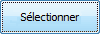 pour fermer la boîte de dialogue Bibliothèque d'outils.
pour fermer la boîte de dialogue Bibliothèque d'outils.
 Onglet Géométrie
Onglet Géométrie
Ensuite, définissez l'orientation et l'origine de l'outil sur la face inclinée de la pièce.
- Cliquez sur l'onglet Géométrie.
- Cochez la case Orientation de l'outil pour développer ce groupe.
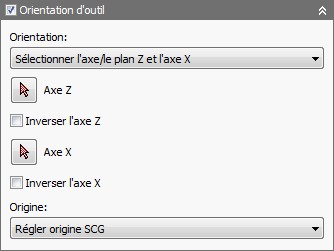
- Choisissez Sélectionner Z axe/plan et axe X dans le menu déroulant Orientation.
- Assurez-vous que le bouton Axe Z de l'orientation de l'outil est actif, puis sélectionnez la face inclinée, comme illustré dans l'image suivante :
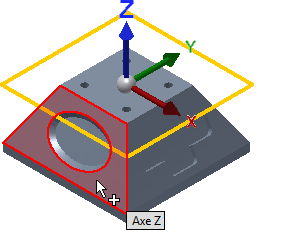
La face inclinée de la pièce détermine la nouvelle orientation de l'outil.
- Il est alors nécessaire d'indiquer la direction de l'axe X. Assurez-vous que le bouton Axe X de l'orientation de l'outil est actif et sélectionnez l'arête horizontale de la pièce, comme illustré ci-dessous :
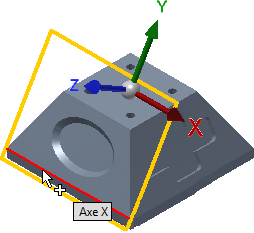
- L'orientation XYZ de l'outil est désormais correcte, mais son origine doit être redéfinie. Pour ce faire, choisissez Sélectionner le point dans le menu déroulant Origine.
- Assurez-vous que le bouton Origine de l'orientation de l'outil est actif et sélectionnez le point situé dans la partie inférieure gauche de la pièce, comme illustré ci-dessous :
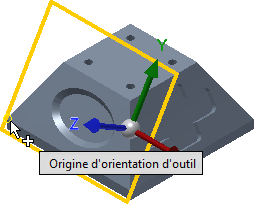
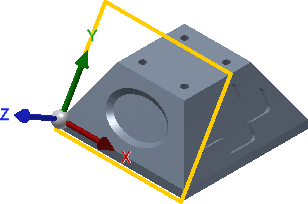
Les nouvelles orientation et origine de l'outil sont à présent définies.
- Pour la limite d'usinage, choisissez Sélection dans le menu déroulant Limite d'usinage, dans la partie supérieure de la boîte de dialogue.
- Assurez-vous que la flèche Sélection limite d'usinage est active, puis, dans la fenêtre graphique, cliquez sur l'arête elliptique externe de la poche pour la sélectionner.
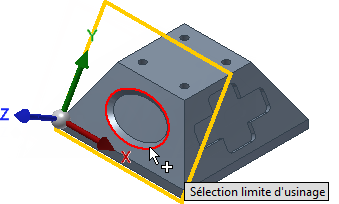
- Ensuite, choisissez Centre de l'outil sur la limite dans le menu déroulant Zone de limitation de l'outil.
Maintenant que l'outil est correctement orienté, la géométrie peut être sélectionnée.
Exécution du calcul
- Cliquez sur
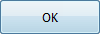 dans la partie inférieure de la boîte de dialogue Opération, ou cliquez avec le bouton droit de la souris dans la fenêtre graphique et sélectionnez OK dans le menu de marquage pour lancer automatiquement le calcul de la trajectoire d'outil.
dans la partie inférieure de la boîte de dialogue Opération, ou cliquez avec le bouton droit de la souris dans la fenêtre graphique et sélectionnez OK dans le menu de marquage pour lancer automatiquement le calcul de la trajectoire d'outil. 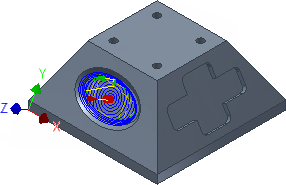
La trajectoire d'outil est à présent calculée et un aperçu s'affiche dans la fenêtre graphique.
Passez à la section Pour effectuer un dégagement à l'aide de la poche 3D...